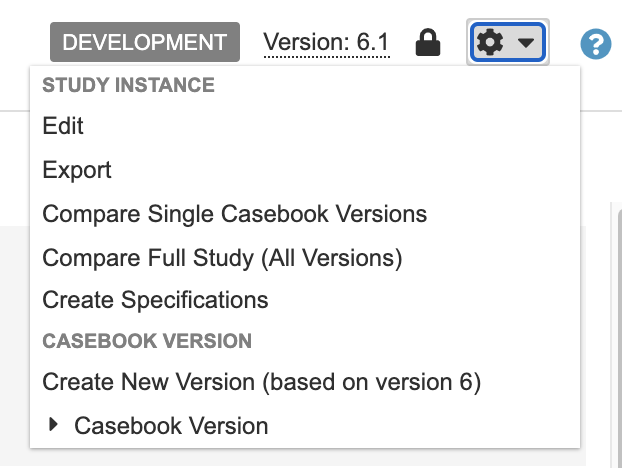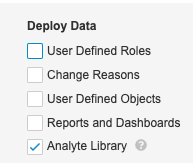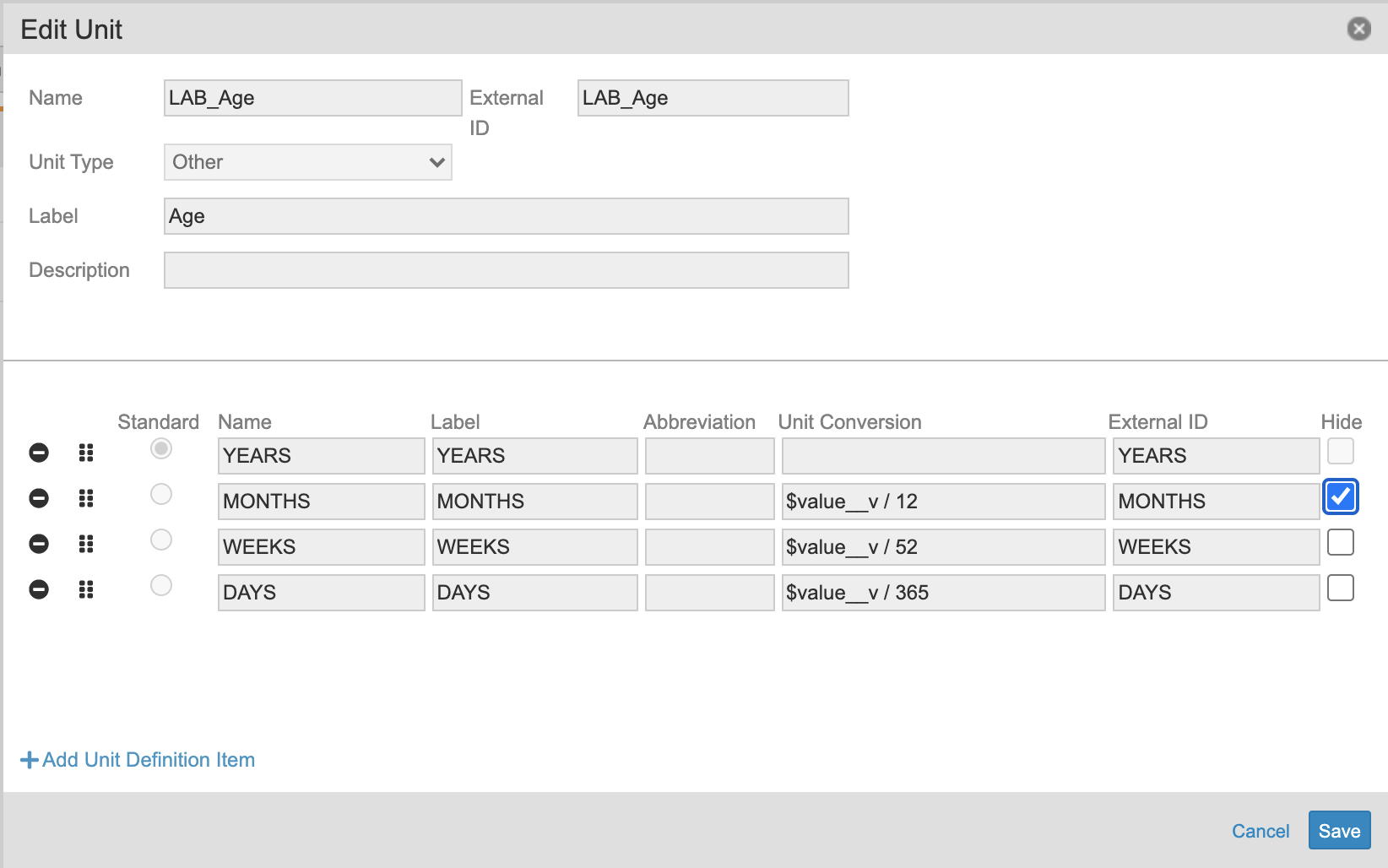실험실 Post Go Live 변경
스터디가 시작된 후 실험실 모듈의 분석물 대부분을 업데이트하거나 변경할 수 있습니다. 아래 특정 작업에 대한 지침을 검색할 수 있습니다.
Post Go Live 변경 전후로 EDC 도구에서 Vault 배포를 수행해야 합니다. 또한 변경하고 배포한 후에 프로덕션에서 사이트 활성 버전을 개정해야 합니다. 사이트 활성 버전을 개정하려면 프로덕션 환경에서 도구 > EDC 도구 > 사이트로 이동하고, 사이트 번호 열에서 작업 메뉴를 클릭하고, 편집을 클릭합니다. 활성 버전 드롭다운 메뉴에서 최신 사례집 버전을 선택하고 저장을 클릭합니다.
분석물 업데이트
분석물을 기존 실험실 패널에 새로 추가하려면
- 분석물이 분석물 라이브러리에 새로 추가된 경우 Vault 배포를 수행한 다음 추가해야 합니다.
- Studio에서 스터디로 이동합니다.
- 변경 이유 필드에서 새 사례집 버전을 생성하는 이유를 제공합니다. 예를 들어 이 경우 변경 이유는 "실험실 패널에 분석물 추가"일 수 있습니다.
- Create(만들기)를 클릭합니다.
- 새 사례집 버전이 생성되면 Studio의 실험실 패널 탭으로 이동합니다.
- 추가하려는 실험실 패널 이름을 클릭합니다. 실험실 패널 편집 대화 상자에 분석물을 새로 추가하고 저장을 클릭합니다.
- 배포.
- 개정.
분석물을 새 실험실 패널에 새로 추가하려면
- 분석물이 분석물 라이브러리에 새로 추가된 경우 Vault 배포를 수행한 다음 추가합니다.
- Studio로 이동하고 위 지침에서 설명한 새 사례집 버전을 생성합니다.
- Studio에서 실험실 패널로 이동하고 + 새 실험실 패널을 클릭합니다.
- 분석물을 추가하고 저장을 클릭합니다.
- 일정 >드래그 앤 드롭 편집기로 이동하고 새 실험실 패널을 폼에 추가합니다.
- 배포.
- 개정.
기존 실험실 패널에서 분석물을 제거하려면
- Studio로 이동하고 새 사례집 버전을 생성합니다.
- 실험실 패널 탭으로 이동하고 제거할 실험실 패널 이름을 클릭합니다.
- 선택한 분석물 열의 분석물을 실험실 패널 편집 대화 상자의 사용 가능한 분석물 열로 이동하여 제거합니다. 저장을 클릭합니다.
- 배포.
- 개정.
분석물을 제거하려는 경우 해당 분석물에 이미 추가된 데이터가 제거되기도 합니다.
분석물 레이블을 업데이트하려면
- 실험실 > 분석물 라이브러리로 이동합니다.
- 분석물 편집을 클릭하고 분석물 레이블을 업데이트합니다.
- Vault 배포를 수행합니다.
- Studio로 이동하고 새 사례집 버전을 생성합니다.
- 일정으로 이동한 다음 업데이트된 분석물의 속성 패널에서 레이블 필드를 업데이트합니다.
- 배포.
- 개정.
정확성을 낮출 수는 없습니다. 단, 로컬 실험실을 사용하는 경우 새 사례집 버전을 생성하고 나서 Studio에서 정확성을 높입니다. 글로벌 실험실을 사용하는 경우 Vault 레벨 분석물 배포를 통해 배포한 다음 정확성을 높일 수 있습니다.
실험실 수식자
실험실 수식자(글로벌 및 로컬 실험실)를 추가하려면
- 실험실 > 분석물 라이브러리로 이동합니다.
- 실험실 수식자를 구성하려면(구성되지 않은 경우) 여기에서 다음 단계를 수행합니다.
- Vault 배포를 수행합니다.
실험실 수식자를 사용 중 상태인 분석물에 추가할 수 있지만 제거할 수는 없습니다.
분석물 라이브러리 배포
분석물 라이브러리를 배포하려면
- 툴 > 시스템 툴 > 배포로 이동합니다.
- 원본 환경과 대상 환경을 선택합니다.
- 배포를 클릭합니다. 완료되면 Vault에서 이메일 알림을 보냅니다.
분석물이 사용 중인 경우 분석물 이름과 분석물 데이터 형식을 업데이트할 수 없습니다. 분석물이 실험실 패널 또는 실험실 위치와 연결되면 사용 중으로 간주됩니다.
사용 중이고 이미 배포된 분석물을 변경하려고 시도하는 경우 배포가 실패합니다.
단위 업데이트(스터디 레벨)
스터디가 22R2 릴리스 이전에 생성되고 스터디 레벨 실험실 코드 리스트와 실험실 단위를 사용하는 경우 이 방법을 사용합니다.
실험실 패널을 저장하면 실험실 모듈의 단위 및 코드 목록이 Studio에 복사됩니다. Studio에서 실험실 단위를 수동으로 추가하지 마십시오.
단위를 기존 단위 코드 목록에 새로 추가하려면
- 실험실 모듈로 이동하여 시스템 일반 설정 탭에서 새 단위를 업데이트하거나 추가합니다.
- Vault 배포를 수행합니다.
- Studio로 이동하고 새 사례집 버전을 생성합니다.
- 실험실 패널 탭으로 이동합니다.
- 새 단위 또는 업데이트된 단위와 관련된 실험실 패널을 클릭합니다. 저장을 클릭합니다. 저장하게 되면 실험실 모듈에서 선택한 분석물에 대한 모든 단위 및 코드 목록이 복사됩니다.
- 배포.
- 개정.
기존 단위 코드 목록에 단위를 제거하려면
- 실험실 모듈로 이동하여 시스템 일반 설정 탭에서 단위를 숨깁니다.
- Vault 배포를 수행합니다.
- Studio로 이동하고 새 사례집 버전을 생성합니다.
- 배포.
- 개정.
단위 레이블을 업데이트하려면
- 실험실 모듈로 이동하여 시스템 일반 설정 탭을 통해 단위 레이블을 업데이트합니다.
- Vault 배포를 수행합니다.
- Studio로 이동하고 새 사례집 버전을 생성합니다.
- 단위로 이동하고 업데이트할 단위를 선택합니다.
- 레이블 필드를 업데이트하고 확인을 클릭합니다.
- 배포.
- 개정.
단위 업데이트(글로벌 실험실)
스터디가 22R2 이후에 생성되었거나 무버전(글로벌) 실험실로 마이그레이션한 경우 이 방법을 사용합니다. 이 기능을 사용하면 더 이상 단위를 업데이트할 때마다 배포할 필요가 없습니다.
단위나 해당 단위 아이템을 업데이트하려면
- DEV 환경에서 실험실 > 시스템 일반 설정 > 단위로 이동합니다.
- 목록에서 업데이트할 단위를 찾습니다.
- 단위 이름을 클릭하여 엽니다.
- 단위 편집 대화 상자에서 변경 내용을 적용합니다.
- 저장을 클릭합니다.
- 조직의 워크플로에 따라 TEST(TST) 환경에서 변경 사항을 배포하고 테스트합니다.
- PRD 환경에 배포.
글로벌 실험실에서 실험실 단위는 버전이 지정되지 않으므로 개정이 필요하지 않습니다.
코드 목록 업데이트(글로벌 실험실)
스터디가 22R2 이후에 생성되었거나 무버전(글로벌) 실험실로 마이그레이션한 경우 이 방법을 사용합니다. 이 기능을 사용하면 더 이상 코드 목록을 업데이트할 때마다 배포할 필요가 없습니다.
코드 목록이나 해당 코드 목록 아이템을 업데이트하려면
- DEV 환경에서 실험실 > 시스템 일반 설정 > 코드 목록으로 이동합니다.
- 목록에서 업데이트할 코드 목록을 찾습니다.
- 코드 목록 이름을 클릭하여 엽니다.
- 코드 목록 편집 대화 상자에서 변경 내용을 적용합니다.
- 저장을 클릭합니다.
- 조직의 워크플로에 따라 TEST(TST) 환경에서 변경 사항을 배포하고 테스트합니다.
- PRD 환경에 배포.
글로벌 실험실에서 실험실 단위는 버전이 지정되지 않으므로 개정이 필요하지 않습니다.
스터디 업데이트 제한
사례집 정의의 초기 버전이 게시되면 Vault는 사용자가 생성할 수 있는 이후 버전에서 특정 변경 사항을 적용할 수 없습니다. 변경 사항을 적용할 수 없을 경우 사례집 개정 프로세스 도중에 오류가 발생할 수 있습니다.
허용되지 않는 변경 사항 목록과 사용 가능한 해결 방법은 스터디 업데이트 제한을 참조하십시오.